AngularJS 号称 ‘第一框架’ (‘The first framework’) 确实是名不虚传。由其从jQuery中完全转入AngularJS后就有无法离开他的感觉了。虽然AngularJS的学习曲线很陡峭,入门的门槛相比较高,但这些付出都是值得的相信用过的朋友都会与我有同感吧。为何我如此
地偏爱AngularJS 或者这样说吧,用AngularJS开发的话其实是给我了一种工业化开发的概念,我对软件工业化的浅显理解简单归结为几点就是:
前端开发比后端开发要求开发人员做更多繁杂的事,例如:js和css 的压缩、依赖引入、更新,图片压缩、“糖果语言(coffeescript/less/sass)”的语法检查与编译、静态图片/静态网页压缩,单元测试、E2E测试、等等。这些锁事往往很耗时间。
再者,当引入AngularJS作为主前端框架的话,大量的js源文件管理对文件结构与模块结构合理规划就显得更为之重要。所幸的是,google 是AngularJS工业化的主力推手,为了增加前端开发人员的生产力他们也不遗余力地做了很多工作,最为突出的就是[Yeoman|http://www.yeoman.io],他能快速地为我们建立各种类型项目的脚手架(项目模板),以他们的“最佳实践”为基础快速地为我们完成这一系列繁琐的工作。
我在实际项目开发觉得官方提供的 angular 生成器并不是十分合用,在经历了好几个项目的磨合后我在 google 官方的 yeoman angular 脚手架项目上进行了一些定制与修改,也在此作一些分享,由于时间关系还没有去将其成一个generator 所以只能在此以博文方式共享了。
假如对Yeoman不了解也不用要,本文将会独立于yeoman 一步一步详细地解释如何部署一个可以用于生产AngularJS前端开发环境。
工具
以下这些可谓是前端开发必备了,假如不清楚具体用法那么就先请去他们的官网先脑补吧:
npm
Node的依赖包管理工具,可以到 [nodejs 官方下载|http://nodejs.org/download/]页面获取安装包。
** bower **
bower 是由twitter开发的客户端依赖包管理工具
npm install -g bower
** grunt **
自动化任务管理工具,是整个自动化工程的核心。
npm install -g grunt-cli
安装此三大工具后我们就可以着手开始了。
实现的目标功能
基于 CoffeeScript并支持自动编译 能支持 livereload(一但任何代码、资源发生更改浏览器会自动刷新) 自动编译 less 支持 ngdocs 从 CoffeeScript 自动提取注释生成 API文档网站 自动 连接、最小化靜态资源,包括:脚本、图片、网页 自动将bower引入的依赖包注入页面 配备 Karma 的单元测试 配备基于 protractor 的e2e测试基本目录结构
以下是基本项目目录的构成以及每个目录的功能说明
项目目录/
├── app // 应用程序目录
│ ├── bower_components // bower 组件目录 (由 bower 生成)
│ ├── fonts // 字体
│ ├── images // 图片资源
│ ├── styles // 样式目录 可存放 .css 和 .less
│ └── scripts // 应用程序脚本
│ └── app.coffee // angularJS 应用程序文件
│ └── index.html // HTML HOME 文件
├── dist // 发布后的程序目录
├── test // 测试程序目录
│ ├── mocks // 存放mocks组件文件目录
│ ├── e2e // e2e测试文件目录
│ └── spec // 单元测试文件目录
├── node_modules // NodeJS 的组件目录 (由 npm 生成)
├── docs // 存放生成文档
├── .tmp // 临时文件目录 (由 grunt 任务自动生成)
├── .bowerrc // bower 路径规则指定文件
├── conffeelint.json // CoffeeScript 语法检查规则
├── Gruntfile.js // grunt 配置文件
├── karma.conf.js // karma 配置文件
├── protractor.conf.js // protractor 配置文件
├── package.json // nodes 依赖包描述文件
└── bower.json // bower 依赖包描述文件
流程及原理
此项目环境主要提供三种主要的运行方式,分别适用于项目生命周期中的不同的时期,更准备地说应该是适用于不同的场景。
生成模式 – build
将所有的文件生成至产品交付目录 dist 内,执行包括:
指令:
grunt build
测试模式 – test
多用于开发期,进行自动化单元测试或是e2e测试,考虑到e2e测试的使用频率相对于单元测试要低,故此 test指令只默认执行所有单元测试,
而要执行e2e测试则需加入 e2e 参数作明确指定。
指令:
grunt test
- e2e -
grunt test:e2e
假如加入 keepalive 参数的话,test 指令将直接运行于后台,且会检测所有的文件变化,一但文件发生更改测试将会自动被重新执行。
这种情况多适用于测试程序的编写与调试。
grunt test:keepalive
调试模式 – debug
主要用于手工调试与HTML界面设计之用,当启用 debug 模式后,livereload 功能将会被自动载入,也就是所有 app 目录下的任何
变更都能被捕获且浏览器能自动刷新应用更改。
指令:
grunt debug
Gruntfile.js 文件的设计
首先需要安装 load-grunt-tasks 和 time-grunt 两个插件
npm load-grunt-tasks --save-dev npm time-grunt --save-dev
基本的 Gruntfile.js
'use strict';
module.exports = function (grunt) {
// 自动加载所有可用的grunt 任务
require('load-grunt-tasks')(grunt);
// 可以显示每个任务执行的实际时间,可以便于以我们优化任务
require('time-grunt')(grunt);
// 配置主要路径
var config = {
app: require('./bower.json').appPath || 'app',
dist: 'dist',
tmp: '.tmp',
tasks: grunt.cli.tasks
};
grunt.initConfig({
// 任务配置
});
配置 CoffeeScript
首先是令CoffeeScript能支持语法检查,需要安装 [coffeelint|http://www.coffeelint.org] 插件:
npm install coffeelint --save-dev
此插件安装后可以与大名鼎鼎的 jshint一样将语法检查规则放在一个独立的文件内,本项目中就是项目根目录下的 coffeelint.json,
假如需要增加更多的CoffeeScript语法检查规则可以修改此文件 。
在Gruntfile.js内的配置如下:
coffeelint: {
options: {
configFile: 'coffeelint.json'
},
all: ['<%= config.app %>/scripts/**/*.coffee'], //检查应用程序目录下的 CoffeeScript脚本
test: {
files: {
src: ['tests/**/*.coffee'] //检查所有测试脚本
}
}
}
然后是安装CoffeeScript编译插件: [coffee-script|http://github.com/jashkenas/coffeescript]
npm install grunt-contrib-coffee --save-dev
由于我们编译出来的 javascript 不会直接使用,因为还要进行连接、压缩和拷贝过程,所以我们将所有的输出目录设置为 .tmp 目录。
在即使修改时也可以通过livereload 从.tmp目录直接将变更后的脚本直接加载到浏览器内,方便调试之用。
还有一点需要特别指出的是 coffee 选项中我将 sourceMap设置为true,只有这个选项打开,当生成map文件后在浏览器调试时才能准确地将被压缩后的
文件正确地重新映射至未压缩的程序源文件。关于 source map的具体用法可以参考 [javascript source map的使用|http://www.cnblogs.com/Ray-liang/p/4018162.html]
一文。
coffee: {
options: {
bare: false,
sourceMap: true,
sourceRoot: ''
},
dist: {
files: [
{
expand: true,
cwd: '<%= config.app %>/scripts',
src: '{,*/}*.{coffee,litcoffee,coffee.md}',
dest: '.tmp/scripts',
ext: '.js'
}
]
},
test: {
files: [
{
expand: true,
cwd: 'test/spec',
src: '{,*/}*.coffee',
dest: '.tmp/spec',
ext: '.js'
},
{
expand: true,
cwd: 'test/e2e',
src: '{,*/}*.coffee',
dest: '.tmp/e2e',
ext: '.js'
}
]
}
}
配置 Less
Grunt 提供了官方的less 编译安装包 [grunt-contrib-less|https://github.com/gruntjs/grunt-contrib-less]
npm install grunt-contrib-less --save-dev
与配置coffee 编译器的原理一样我们需要将 styles 目录下的 .less文件预先编译成为 .css并存放在 .tmp/styles下,以备后处理
和livereload 之用。
less: {
all: {
files: [
{
expand: true,
flatten: true,
cwd: '<%= config.app %>/styles',
src: ['{,*/}*.less'],
dest: '.tmp/styles',
ext: '.css'
}
]
}
}
压缩与连接
在这部分我并没有直接采用 Grunt 官方的 uglify,concat 而是使用了 usemin 插件这是延续了 yo generator-angular 的做法。他是 yeoman项目的官方插件,这个插件同样是依赖于 uglify,concat 的,然而他增加了对文件自动引用的支持,可以从页面读出脚本文件的引用而不是通过hardcore的方式写在Gruntfile中。另外,他还能增加对bower_components内的依赖进行合成而取代人工合成,这是一个很棒的功能可以省去我们从bower_components下找输出文件的麻烦,只需要关注bower.json文件内管理包而不是在Gurntfile.js进行硬编码了。
usemin是一个合成包需要以下这些插件同时支持,为了节省篇幅以下的指令都是以 npm install [包] --save-dev 方式安装
以下配置是从 generate-angular 中拷贝过来用的:
// Reads HTML for usemin blocks to enable smart builds that automatically
// concat, minify and revision files. Creates configurations in memory so
// additional tasks can operate on them
useminPrepare: {
options: {
dest: '<%= config.dist %>'
},
html: [
'<%= config.app %>/index.html'
]
},
// Performs rewrites based on rev and the useminPrepare configuration
usemin: {
options: {
assetsDirs: [
'<%= config.dist %>',
'<%= config.dist %>/images'
]
},
html: ['<%= config.dist %>/{,*/}*.html'],
css: ['<%= config.dist %>/styles/{,*/}*.css']
},
// The following *-min tasks produce minified files in the dist folder
imagemin: {
dist: {
files: [
{
expand: true,
cwd: '<%= config.app %>/images',
src: '{,*/}*.{gif,jpeg,jpg,png}',
dest: '<%= config.dist %>/images'
}
]
}
},
svgmin: {
dist: {
files: [
{
expand: true,
cwd: '<%= config.app %>/images',
src: '{,*/}*.svg',
dest: '<%= config.dist %>/images'
}
]
}
},
htmlmin: {
dist: {
options: {
customAttrAssign: [/ =/],
collapseBooleanAttributes: true,
collapseWhitespace: true,
removeAttributeQuotes: true,
removeCommentsFromCDATA: true,
removeEmptyAttributes: true,
removeOptionalTags: true,
removeRedundantAttributes: true,
useShortDoctype: true
},
files: [
{
expand: true,
cwd: '<%= config.dist %>',
src: ['{,*/}*.html', 'views/{,*/}*.html', 'templates/{,*/}*.html'],
dest: '<%= config.dist %>'
}
]
}
}
这里需要说明的是 app/index.html文件,也就是在配置中:
useminPrepare: {
html: [
'<%= config.app %>/index.html'
]
}
这个选项是给 usemin 插件去找脚本引用的,这里默认只是设定了 index.html 文件,因为这是一个Angular SPA项目,所以只有一个index.html文件作为主入口,假如你具有多个不同的视图模板,而且所引用的 script 都不要一样的话,可以将这些模板页明确地放在这个 html 数组选项中。
关于usemin的详细用法可以参考google的官方文档,以下只是对最常用的部分进行讲解,力求不去看官方那个庞大的英文文档也能快速地使用起来。
打开 index.html :
<!doctype html>
<html ng-app="app">
<head>
<meta charset="utf-8">
<title>Project Title</title>
<!-- build:css styles/vendor.css -->
<!-- bower:css -->
<link rel="stylesheet" href="bower_components/bootstrap/dist/css/bootstrap.css" />
<link rel="stylesheet" href="bower_components/fontawesome/css/font-awesome.css" />
<!-- endbower -->
<!-- endbuild -->
<!-- build:css styles/main.css -->
<link rel="stylesheet" href="styles/main.css">
<!-- endbuild -->
<!-- build:js scripts/vendor.js -->
<!-- bower:js -->
<!-- endbower -->
<!-- endbuild -->
<!-- build:js({.tmp,app}) scripts/index.js -->
<!-- endbuild -->
<base target="_blank">
</head>
<body ng-strict-di>
<div ui-view></div>
</body>
</html>
假如你足够细心你会发现这里有一些“与众不同的”标记,<!--build:js--><!-- endbuild --> 和 <!--build:css--><!-- endbuild -->
实际上这不是注释,他们其实是 usemin 的专用配置标记。其中 <!-- bower:js--><!--endbower--> 是另一个插件 bowerInstall 的
配置标记,我会在下文再详细讲解。
这个标记其实很简单将他翻译过来就是:<!-- build:类型[js|css] 生成的目标文件>, 源文件目录就是当前html所在的目录,假如要指定多个
源目录可以通过<!-- build:类型({目录1,目录2}) 生成的目标文件>的方式指定。
按照这个来理解的话,这里的设置就会输出三个文件:
vendor.js //第三方依赖的合成压缩脚本 index.js //项目内的的合成压缩脚本 vendor.css //第三方依赖的合成压缩样式表 main.css //项目内的合成压缩样式表好吧,先来说说 vendor.*,假如装了 bowerInstall 这个插件在<!-- bower:类型 --><!-- endbower-->内的引用是由 bowerInstall 自动加入的,他加入后会修改index.html源文件,我们不需要手工加入。而对于某些比较坑爹的第三包,这里指的坑爹是他的最终输出文件放在一些古怪的深层目录中,而不是在他的发布目录的根下,那么我们才需要手工加入引用。如 ace-builds 这个包,他的发布文件是在 ace-builds/src/ace.js,同时他又提供了ace-build/src-min/ace.js 文件,对于这类包我们就不得不手工将具体的引用文件加入到 <!-- bower--> 标记内,否则bowerInstall是不知道应该引用哪一个文件的。
而输出位置就是前面我们在 usemin选项中设定的:
useminPrepare {
options: {
dest: '<%= config.dist %>'
}
}
也就是 项目目录/dist 。
接下来是 main.css 和 index.js ,这两个是从不同的源来生成的,main.css 没有指定源,所以他会在当前的index.html所在位置中找 styles 目录也就是项目目录/app/styles,那么具体需要引用那些自定的css(之前通过 less生成的)就在此设定。
解释得更为清楚一点就是 假设有一个 app/styles/custom.less 文件,那么在 index.html内加入这个引用应该是:
<!-- build:css styles/main.css --> <link rel="stylesheet" href="styles/main.css"> <link rel="stylesheet" href="styles/custom.css"> <!-- endbuild -->
虽然custom.css在设计期并不存在,但他会被less编译器最终输出,所以引用时只要名字对了就行了。
同样的 build:js 的设置也是这理,只是这里增加了 .tmp 作源搜寻目录,就是说在 .tmp 找不到的源文件 可以到 app/scripts下找,反之亦然。
bowerInstall
紧接上文,就是这个 bowerInstall 插件了,他就是可以从bower.json文件自动识别我们的项目引入了哪些第三方依赖,然后就将依赖的文件自动地注入到 <!--bower:js-->和<!--bower:css-->标记里面。
npm install grunt-bower-install --save-dev
配置如下:
bowerInstall: {
app: {
src: ['<%= config.app %>/index.html'],
ignorePath: '<%= config.app %>/'
}
}
bowerInstall 有一个替代品,叫 wiredep ,但这个插件很笨,经常会出现引用错误的问题,所以这里还是推荐使用bowerInstall
Angular 的自动依赖注入
接下来就是要为 Angular 环境作专门的配置了,首先要配置的是依赖注入。先来看来来Angular官方推荐的依赖注入方法:
angular.main('myApp',[]).controller('MyCtrl',['$scope','$log','$http','$resource',($scope,$log,$http,$resource)->
#我们的代码在此
])
光是为依赖注入我们其实是很无趣地编写这些对应的白痴式引用,当然只有一两个当然没什么问题,但假如注入得多了那么这个定义就变得
极为之难读。假如我们将上面的代码写成这样:
MyCtrl=($scope,$log,$http,$resource)->
#控制器代码在此
@
angular.main('myApp',[]).controller 'MyCtrl',MyCtrl
这样是否更容易读呢?为了实现这个效果,我们可以使用 [ngAnnotate|https://www.npmjs.com/package/grunt-ng-annotate] 插件帮我们实现这
种动态式的插入,使得我们的代码可读性可以大大地增加。
npm install grunt-ng-annotate --save-dev
ngAnnotate:
{
dist: {
files: [
{
expand: true,
cwd: '.tmp/concat/scripts',
src: ['*.js', '!oldieshim.js'],
dest: '.tmp/concat/scripts'
}
]
}
}
自动生成 Angular API 文档
这是一个我认为很 Cool 的插件,他能直接从源代码中直接抽出注释并生成一个API参考网站,对于开发产品项目帮助极大。这个插件叫 [ngdocs|https://www.npmjs.com/package/grunt-ngdocs]
npm install ngdocs –save-dev
这个插件配置很是简单,但他不能支持coffeescript,那么我们只能从生成的javascript文件作为注释文档生成源:
ngdocs: {
all: ['.tmp/scripts/**/*.js']
}
关于 ngdocs 这个主题以后我会专门花时间再详细写一篇文章来具体说明一下。
脚本模板
在使用Angular的 Routing、directive或是其它的插件,如 angular-ui 都可能使用到模板。如:
MyDirective=->
restrict:'E'
tempalteUrl:'scripts/directives/MyDirective.tpl.html'
angular.module('myApp').directive 'MyDirective',MyDirective
对于使用了 tempalteUrl 指定的模板是无法在Karma的测试中找到的,因为jasmine只能找到脚本而不能找到html文件。这样一来就会令得 directive 成为一个不可测试的元件。可以使用 [html2js|https://github.com/karlgoldstein/grunt-html2js] 解决这一问题(angularJS官方推荐)。这个插件的最大作用是将html文件直接编译为js文件,而无需要改动我们的源代码,这样一来既可在测试上解决这个问题也可以将html模板文件封装为可发布的脚本(假如你细心一点会发现 angular-ui 就是样做的,angular-ui-tpl.js 就是模板文件)。
npm install grunt-html2js --save-dev
这个配置会有点点复杂
html2js: {
options: {
base: 'app',
target: 'coffee',
module: 'myApp.templates', //模板会生成至模块内,需要明确指定模块的名称
singleModule: true,
useStrict: true,
htmlmin: {
collapseBooleanAttributes: true,
collapseWhitespace: true,
removeComments: true,
removeEmptyAttributes: true,
removeRedundantAttributes: true,
removeScriptTypeAttributes: true,
removeStyleLinkTypeAttributes: true
}
},
main: {
src: ['<%= config.app %>/scripts/**/*.tpl.html'],
dest: '<%= config.app %>/scripts/templates.coffee'
}
}
有几点在使用时需要注意:
这里只检测 app 目录下所有的以 *.tpl.html结尾的HTML文件(视为模板文件) 这个文件会生成至源目录(app/scripts/)下的templates.coffee 待coffee编译进行后处理 在 app.coffee 文件内需要明确地引入由module 所指定的模板模块,否则会引用失败
另外考虑到本文的篇幅问题,这里就略过了 copy, watch 和 connect 三个最为常用的任务配置,具体的可以从本文内附的源代码内参考。
karma
Karma runner 应该属于时下最流行的测试运行器之一了。他的配置在Gurnt貌似很简单,而然事实并非如此。他有独立的配置文件在本项目中为karma.conf.js,他的配置选项比较多在此就不一一地详细解释了,这里我是将Karma配置成能支持 coffee script并基于 [PhantomJS|http://phantomjs.org] 作为宿主浏览器,以 [jasmine|http://jasmine.github.io/] 作为测试运行架构的的单元测试环境。所有的单元测试文件存放在 test/spec 目录下。
他需要的依赖插件分别有:
karma-coffee-preprocessor karma-coverage karma-jasmine karma-junit-reporter karma-chrome-launcher karma-phantomjs-launcher karma-requirejs karma-story-reporter安装后的配置如下:
karma:
{
unit: {
configFile: 'karma.conf.js',
singleRun: true
}
}
这里需要注意的是,在 karma.conf.js 配置的文件的 files 和 exclude 两个选项,files 内需要配置整个项目运行期
需要用到的 bower 依赖包,如:
files: [
'app/bower_components/angular/angular.js',
'test/spec/{,*/}*.coffee'
]
如使用到其它的angular插件引用需要在此加入,则会可能会导致单元测试因找不到依赖包而导致注入失败。
而 exclude 就当然是无需要加载的文件。
由于国内网络环境问题 安装 phantomJS 可能会偏慢,假如无法下载phantomJS可以将其删除,而使用 chrome 代替。
protractor
对于e2e测试(白盒测试/集成测试)也可以使用Karma+angular-scenario来配置,但这个在AngularJS官方已作为过时配置而不被推荐。取而代之的当然是 [protractor|http://angular.github.io/protractor/#/] 他为jasmine所扩展的matcher很多,用起来确实是
很好用。然而 protractor 可能比较新吧(发展了才一年多的时间)他的安装包下载是极其慢的,由其是 [selenium|http://www.seleniumhq.org]的安装。
他的配置有点像 karma 也是通过一个外部的 protractor.conf.js文件作为额外的附加配置的,在 Gruntfile.js 内:
protractor: {
options: {
keepAlive: true,
configFile: "protractor.conf.js"
},
all: {}
}
然而值得一谈的是他所依赖的 Webdriver 的安装过程。
安装protractor包
npm install protractor --save-dev
protractor 安装后会得到一个 webdriver-manager 的命令行工具。protractor 依赖于 selenium 服务器,且selenium是一个基于java开发的,so 在此之前则需要先安装好JDK。
另外 protractor 只能支持 chrome 和 ie 两种浏览器驱动,需要在完成 protractor安装后手动运行:
webdriver-manager update
不知是否人品问题(我绝对不认为天朝的网络有问题的),这个命令我是总运行不成功!这个命令会从 google的官网上下载一个chrome的模拟驱动程序至本机的/usr/local/lib/node_modules/protractor/selenium/chromedriver/ 目录,假如你的人品与我一样,也是无法下载的话,那么你可以直接在google上下去载 [chromedriver|https://sites.google.com/a/chromium.org/chromedriver/] 的驱动然后手工解压到这个本地目录下即可。(BTW 我的环境是OSX,在Linux下我不知道是什么情况,试过的朋友请给我留言作为补充吧)
由于各种的不成功,最后我是直接将 protractor 的配置指向本绝对目录地址的,假如你有同样的情况出现就将以下的两个配置加入到protractor.conf.js中吧
seleniumServerJar: '/usr/local/lib/node_modules/protractor/selenium/selenium-server-standalone-2.44.0.jar', chromeDriver: '/usr/local/lib/node_modules/protractor/selenium/chromedriver/'
protractor 有一点比较好的是可以与 WebStorm 以下是具体配置的办法:
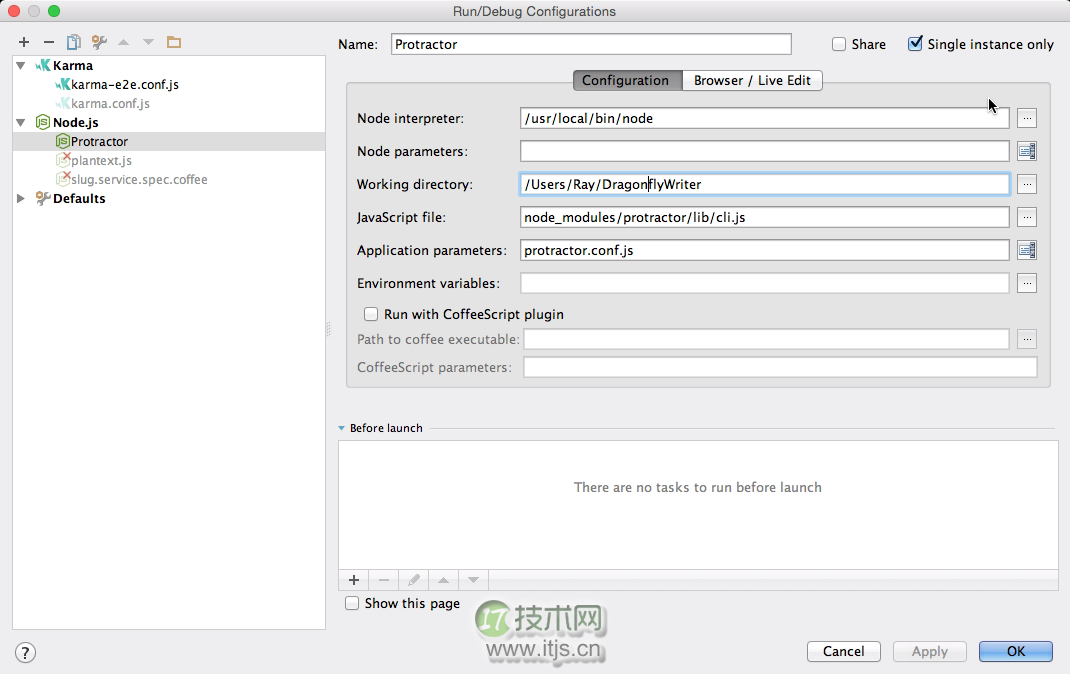
WOO
一不小心写了这么长一篇,光是附上文章貌似不太地道,那么假如对这个脚手架项目有兴趣的朋友请到[我的 github|http://www.github.com/dotnetage/]上下载这个项目吧。项目地址是:https://github.com/DotNetAge/Angular-CoffeeScript-Seed。下载后,需要分别运行
sudo npm install
bower install
对本文所述的包进行一次性安装。暂时还没时间将这个包写成 Yeoman Generator ,不过饭还是一口一口吃吧,或者你可以直接Fork这个项目噢。


